Добавление элемента управления в приложение.
Давайте попробуем использовать наш контрольный элемент в приложении.
Создадим приложение, базирующееся на диалоге, используя Application Wizard. Назовем приложение TestMyCtrl. Отметим свойство приложения использовать элементы ActiveX. В этом случае приложение является контейнером. Во вкладке Resource View выберем папку Dialog и добавим в него наш элемент управления.
Для этого выполним следующие действия:
1.
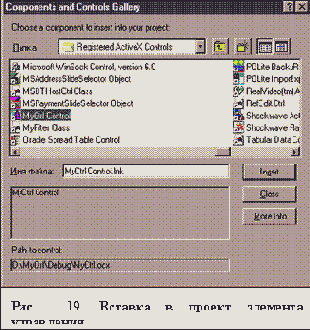
В меню Project выберем пункт Add To Project, а затем пункт Components and Controls.
2. В открывшемся диалоге выберем папку Registered ActiveX Controls, найдем в ней наш элемент управления (рис. 19).
3. Щелкните на кнопке Insert. В появившемся диалоге (рис.20) Вам будет предложено вставить в проект класс и файлы из перечисленных в списке. Вставьте эти файлы для того, чтобы посмотреть, как они выглядят и какие методы для доступа к ним Вы можете использовать. В принципе Вы можете не добавлять эти классы в проект.
4.
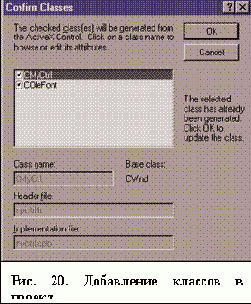 |
Обратите внимание на появление в панели Controls значка – картинки нашего элемента. Вставьте элемент в диалог, щелкните правой кнопкой мыши на элементе и выберите пункт Properties. Установите свойства элемента. Задайте идентификатор элемента – IDC_MYCTRL.
5.
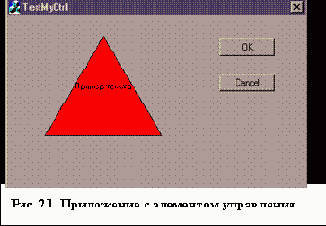 |
Установите свойства элемента ActiveX. Задайте форму, текст, цвета.
6. Постройте приложение и запустите его на выполнение (рис. 21 ).